このコントロールを変更すると、このページが自動的に更新されます
VoiceOverユーザガイド

MacでVoiceOverの項目選択を使って移動する
「項目選択」を使用して、画面上のテキストやコントロール、リンク、グラフィックスにすばやく移動できます。
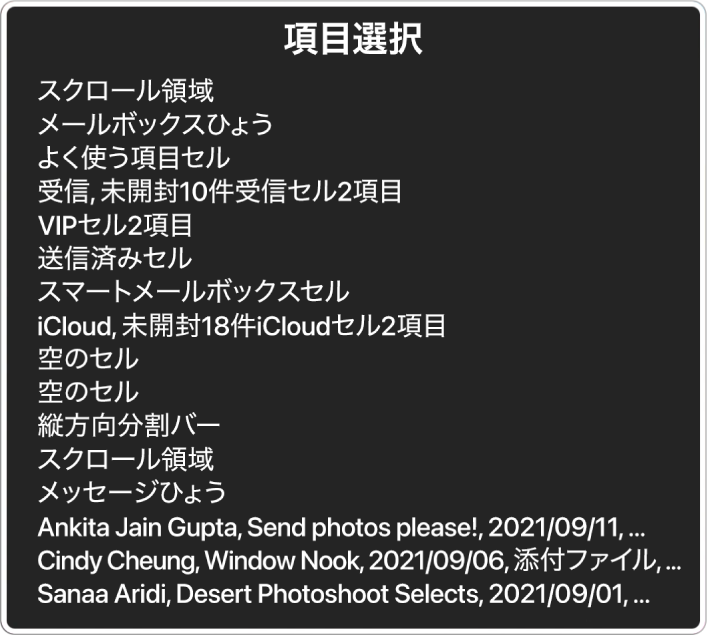
注記: VOはVoiceOver修飾キーを表します。VoiceOver修飾キーを使用するを参照してください。
「項目選択」を表示するには、VO+Iキーを押します。
上矢印キーまたは下矢印キーを使ってリスト内の項目を移動します。
項目の名前(「閉じる」ボタンなど)が分かっている場合は、その名前の入力を開始すると、入力した文字が含まれる項目だけにリストが絞り込まれていきます。すべての項目を再度一覧表示するには、Deleteキーを押します。
目的の項目が見つからない場合は、何も選択せずにEscapeキーまたはFn+Tabキーを押して「項目選択」を終了します。
目的の項目が見つかったら、Returnキーまたはスペースバーを押して項目を選択し、そこに移動します。
「項目選択」が閉じます。
フィードバックありがとうございます。